Là một lập trình viên đầy tham vọng, bạn phải làm quen với hệ thống kiểm soát phiên bản. Nó giúp bạn tổ chức hiệu quả mã cộng tác với các lập trình viên khác để theo dõi và giảm thiểu lỗi. Git là một trong những hệ thống điều khiển phiên bản mã nguồn mở.
Trong bài viết này, tôi sẽ giúp bạn hiểu rõ hơn về Git và hướng dẫn cách cài đặt nó trên máy Mac, cùng với một số thủ thuật để bạn bắt đầu. Đối với điều này, rõ ràng bạn sẽ cần một máy chạy macOS và truy cập vào Terminal hoặc dòng lệnh.
Hãy cùng tìm hiểu!
Git là gì?
Giống như tôi đã đề cập ở trên, Git là một hệ thống kiểm soát phiên bản. Nó cho phép người lập trình và nhà phát triển cộng tác trong một dự án hiệu quả hơn đồng thời cho phép họ làm việc độc lập mà không can thiệp vào mã của nhau.
Git giúp người lập trình theo dõi bất kỳ thay đổi nào trong cơ sở mã, cộng tác dễ dàng và ngăn chặn mã-cải rửa. Nó cũng theo dõi sự phát triển của dự án, cho phép người dùng xem nó phát triển như thế nào. Nó cực kỳ hữu ích cho các dự án cộng đồng.
Bạn có thể cài đặt Git trên hệ thống của mình và giao tiếp thông qua nó. Hãy xem cách thực hiện!
3 Cách tốt nhất để cài đặt Git trên máy Mac của bạn
Có rất nhiều phương pháp để thực hiện điều này. Nếu bạn đã cài đặt Xcode trên máy Mac của mình, bạn hẳn đã có phiên bản Git trên hệ thống của mình. Tuy nhiên, phiên bản Git này có thể không phải là phiên bản mới nhất.
Nếu bạn đang băn khoăn về cách cài đặt Git trên Mac mà không cần Xcode hoặc cách cài đặt Git theo cách thủ công, chúng tôi sẽ giúp bạn.
Lưu ý : Để xác nhận cài đặt Git, hãy mở Terminal và nhập git--version sau khi cài đặt bằng bất kỳ phương pháp nào bên dưới.
Cài đặt Git trên macOS bằng trình cài đặt độc lập
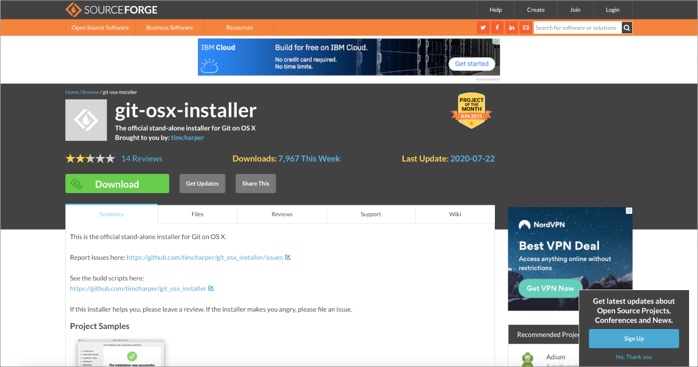
Tim Har từng phát triển một trình cài đặt độc lập chính thức cho Mac, có sẵn trên SourceForge . Đây là cách dễ nhất để có được Git trên macOS mà không cần đến các kỹ thuật. Làm theo các bước bên dưới.
- Khởi chạy bất kỳ trình duyệt nào trên máy Mac của bạn và nhấp vào liên kết này để tải xuống gói trình cài đặt.
- Tiếp theo, cài đặt giống như cách bạn cài đặt bất kỳ ứng dụng bên thứ ba nào khác trên máy Mac.
- Làm theo các bước của trình hướng dẫn cài đặt và thiết lập Git theo yêu cầu của bạn.
- Nhấn vào nút cài đặt và đợi hoàn tất.
- Tiếp theo, hãy xác minh cài đặt.
Vậy là xong! Hiện bạn đã cài đặt thành công Git trên máy Mac của mình.
Tuy nhiên, nhiều người dùng đã báo cáo sự cố với gói trình cài đặt này, đặc biệt là đối với macOS X Snow Leopard. Nếu bạn cũng đang gặp phải sự cố, hãy kiểm tra phương pháp sau bằng cách sử dụng brew.
Cách cài đặt Git trên Mac bằng Homebrew
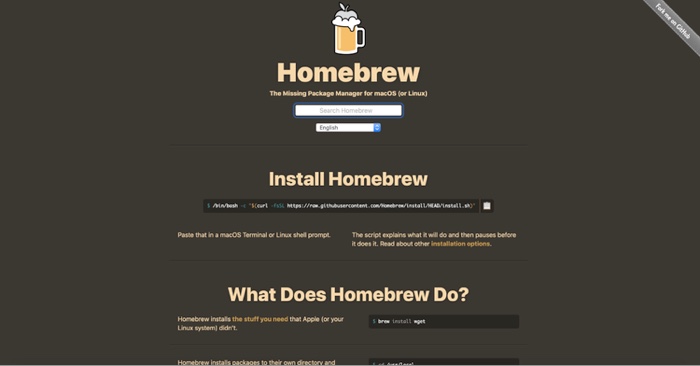
Homebrew là hệ thống quản lý phần mềm đáng tin cậy giúp đơn giản hóa việc cài đặt các ứng dụng hữu ích của bên thứ ba trên macOS. Nếu bạn đã cài đặt Homebrew trên máy Mac, hãy làm theo các bước dưới đây. Nếu bạn không, hãy xem hướng dẫn của chúng tôi trên cách cài đặt Homebrew .
Lưu ý : Bạn cũng có thể cài đặt Git trên máy Mac M1 bằng Homebrew, nhưng bạn cần lưu ý rằng một số gói vẫn chưa được tối ưu hóa cho Chipset ARM.
- Mở Terminal (Nhấn command + phím cách để khởi chạy Spotlight → nhập Terminal → nhấn Terminal trong kết quả tìm kiếm).
- Tiếp theo, nhập lệnh sau vào Terminal để cài đặt Git-
brew install git - Sau khi hoàn tất, hãy xác minh.
Cài đặt Git trên macOS với GitHub Desktop
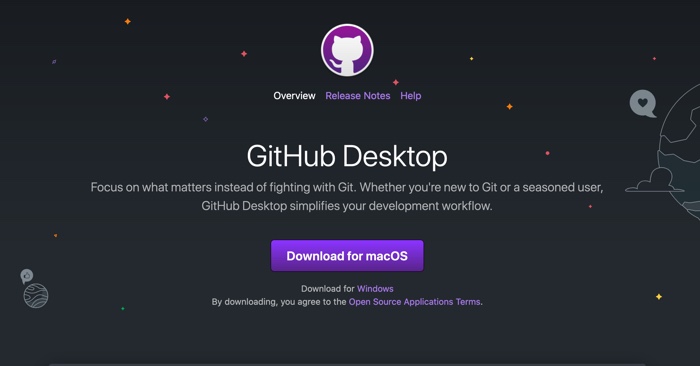
Nếu bạn muốn cài đặt Git trên macOS mà không cần Homebrew, hãy tải GitHub Desktop. Đây là một cách dễ dàng khác.
Chỉ cần tải xuống công cụ dành cho macOS bằng cách nhấp vào nút từ trang web GitHub Desktop > . Chạy trình cài đặt khi gói được tải xuống và xác minh xem Git đã được cài đặt hay chưa. Vậy là xong!
Nhiều người cũng hỏi tôi”Làm cách nào để chạy Git trên Mac sau khi cài đặt?”Do đó, dưới đây là một số lệnh sẽ giúp bạn thiết lập và chạy Git.
Một vài thủ thuật giúp bạn đã bắt đầu trên Git
Hãy cùng xem một số thủ thuật để khởi động Git. Đầu tiên, định cấu hình Git bằng thông tin đăng nhập của bạn để gửi mã và theo dõi các dự án của bạn. Đây là cách thực hiện việc này.
- Khởi chạy Terminal và nhập lệnh sau để thêm tên người dùng Github của bạn:
git config--global user.name “your_github_username” - Tiếp theo, thêm email của bạn bằng lệnh sau:
git config--global user.email"[email protected]"
Vậy là xong. Giờ đây, bạn đã được thiết lập để theo dõi và thực hiện các thay đổi trên Github.
Đây là danh sách các lệnh cơ bản mà bạn phải biết để điều hướng Git.
| git-help | Để tìm hiểu thêm về lệnh Git và lệnh con. |
| git-init | Để tạo một kho lưu trữ Git mới, trống hoặc khởi tạo lại kho lưu trữ cũ. |
| git-add | Để thêm nội dung tệp vào chỉ mục. |
| git-rm | Để xóa tệp khỏi chỉ mục và cây làm việc. |
| git-commit | Để thực hiện các thay đổi trong repo. |
| git-diff | Để hiển thị các thay đổi trong cam kết. |
| git-log | Để xem nhật ký cam kết. |
| git-fetch | Để xem các thay đổi từ repo khác mà không cần tích hợp chúng vào repo của bạn. |
| git-branch | Để tạo, xóa hoặc xem tất cả các nhánh repo của bạn. |
| git-switch | Để điều hướng giữa các nhánh khác nhau. |
| git-clone | Để sao chép repo. |
| git-description | Đặt tên cho một đối tượng để dễ phân biệt. |
| git-gc | Để xóa các tệp không cần thiết khỏi repo. |
| git pull | Để thực hiện thay đổi từ repo khác sang repo của bạn. |
| git push | Tới thay đổi và cập nhật repo để người khác lấy. |
Bây giờ bạn đã học cách cài đặt git trên hệ thống Mac của bạn và biết kiến thức cơ bản về khởi động, bắt đầu viết mã, tạo chi nhánh, quản lý dự án, v.v.
Nếu bạn có bất kỳ câu hỏi nào, vui lòng chia sẻ chúng trong phần bình luận bên dưới.
Bạn muốn đọc những bài đăng này cũng như:

